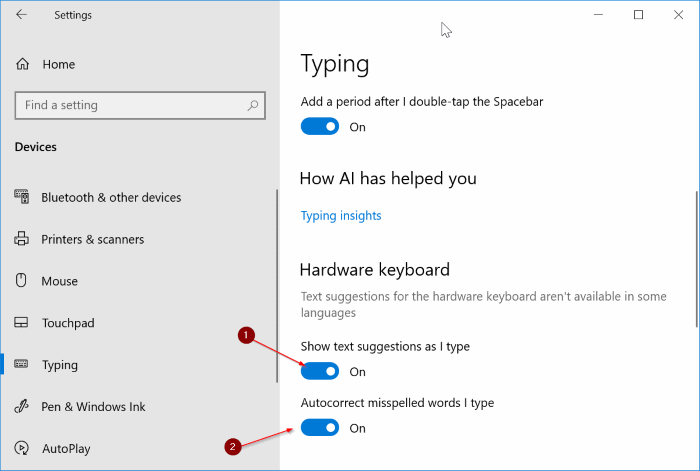Habilitar o deshabilitar las sugerencias de texto para el teclado de hardware en Windows 10
Actualizado 2023 de enero: Deje de recibir mensajes de error y ralentice su sistema con nuestra herramienta de optimización. Consíguelo ahora en - > este enlace
- Descargue e instale la herramienta de reparación aquí.
- Deja que escanee tu computadora.
- La herramienta entonces repara tu computadora.
Todos los sistemas operativos móviles que existen admiten sugerencias de texto para que pueda escribir rápida y fácilmente sin tener que escribir todos los caracteres. Si bien Windows ha estado ofreciendo sugerencias de texto en teclados táctiles desde los días de Windows 8, por alguna razón, Microsoft nunca ofreció sugerencias de texto para teclados de hardware en Windows.
¿No sería genial si pudiéramos recibir sugerencias de texto mientras escribimos una nota en el Bloc de notas o WordPad? Afortunadamente, Microsoft ha introducido sugerencias de texto para el teclado de hardware en la actualización de Windows 10 de abril de 2018 (versión 1803) y versiones posteriores.
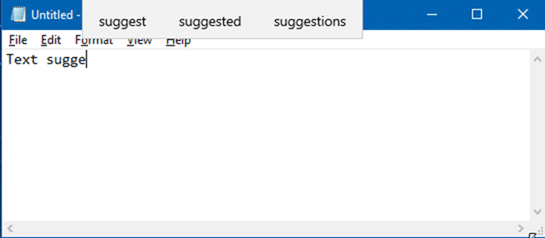
La función de sugerencia de texto para el teclado de hardware está deshabilitada de forma predeterminada en Windows 10, pero puede habilitarla con facilidad navegando a Configuración. Una vez que habilite la función, verá sugerencias de texto mientras escribe en un programa, aplicación o incluso en el cuadro de búsqueda. La función de sugerencia de texto muestra hasta tres sugerencias a la vez.
Notas importantes:
Ahora puede prevenir los problemas del PC utilizando esta herramienta, como la protección contra la pérdida de archivos y el malware. Además, es una excelente manera de optimizar su ordenador para obtener el máximo rendimiento. El programa corrige los errores más comunes que pueden ocurrir en los sistemas Windows con facilidad - no hay necesidad de horas de solución de problemas cuando se tiene la solución perfecta a su alcance:
- Paso 1: Descargar la herramienta de reparación y optimización de PC (Windows 11, 10, 8, 7, XP, Vista - Microsoft Gold Certified).
- Paso 2: Haga clic en "Start Scan" para encontrar los problemas del registro de Windows que podrían estar causando problemas en el PC.
- Paso 3: Haga clic en "Reparar todo" para solucionar todos los problemas.
Cuando vea una sugerencia de texto, simplemente presione la tecla de flecha hacia arriba una vez para seleccionar la primera palabra en el cuadro de sugerencias. Use las teclas de flecha izquierda y derecha para seleccionar el texto que desea usar. Después de seleccionar una palabra, presione la tecla Enter para usarla. Alternativamente, puede simplemente pasar el cursor del mouse sobre una palabra o texto sugerido para usarlo.
La función de sugerencia de texto agrega automáticamente un espacio después de elegir una sugerencia de texto.
La función funciona muy bien en la aplicación de correo integrada, el Bloc de notas, WordPad, el Explorador de archivos y otras aplicaciones. Para el registro, durante nuestra prueba, la función de sugerencias de texto no ofreció ninguna sugerencia al escribir en el programa Office Word.
Activar o desactivar las sugerencias de texto para el teclado de hardware en Windows 10
Aquí se explica cómo activar o desactivar las sugerencias de texto para teclados de hardware en Windows 10.
Paso 1: abra la aplicación Configuración. Vaya a Dispositivos \u0026 gt; Escribiendo .
Paso 2: en la sección Teclado de hardware , active la opción Mostrar sugerencias de texto mientras escribo . Si lo desea, también puede activar la opción Autocorregir palabras mal escritas mientras escribo para obligar a Windows 10 a corregir automáticamente las palabras mal escritas.